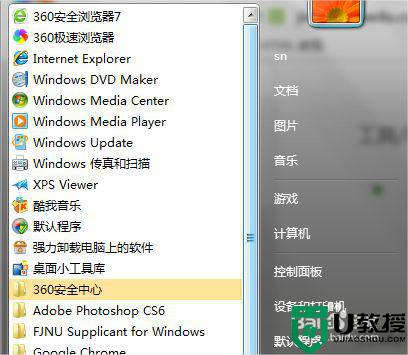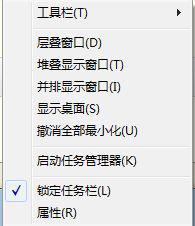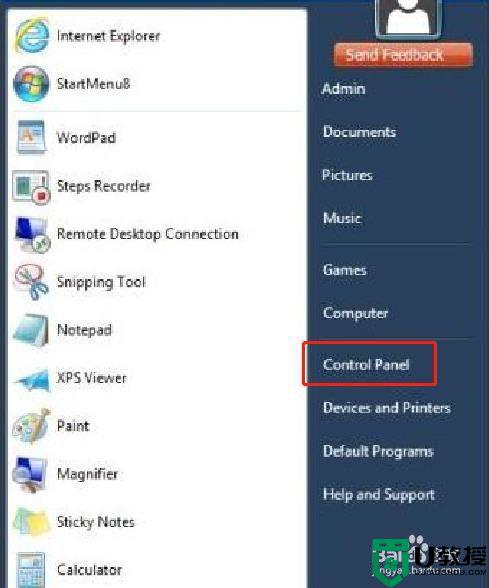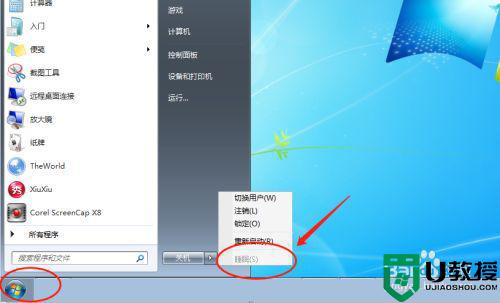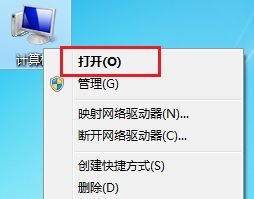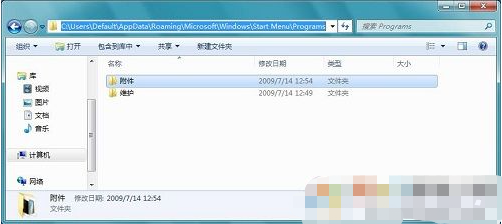win7怎么设置开始菜单 win7设置开始菜单的方法
开始菜单用于存放操作系统或设置系统的绝大多数命令,而且还可以使用安装到当前系统里面的所有的程序,在使用win7旗舰版电脑时我们经常需要用到。不过最近有些网友想要设置开始菜单,对此我们该怎么来操作呢?别急,今天本文为大家分享的就是win7设置开始菜单的方法。
具体方法如下:
1、选中开始菜单,单击鼠标右键,选择【属性】。如图所示:

2、选择【自定义】。如图所示:

3、选择计算机选项【显示为菜单】,这里以计算机为例,点击确定即可把“计算机”添加到开始菜单栏。如图所示:

4、下面给大家介绍一下,红色圈圈处的程序叫【固定程序】也就是固定在哪里的。红色圈圈下面为常用的程序,也就是最近使用的程序。如图所示:
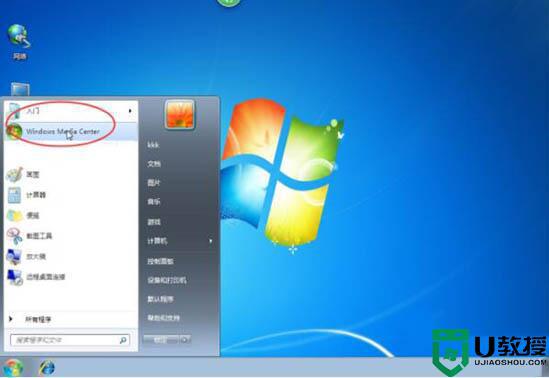
5、接下来教大家怎么程序添加到【固定程序】,这里以添加“资源管理器”为例,点击【所有程序】。如图所示:

6、选择【附件】。如图所示:

7、选中资源管理器,点击鼠标右键,选择【附到开始菜单】。如图所示:

8、那么怎么删除【固定程序】列表里面的内容呢?很简单,只需要选中你要删除的程序,点击鼠标右键,选择【从开始菜单栏解锁】。如图所示:
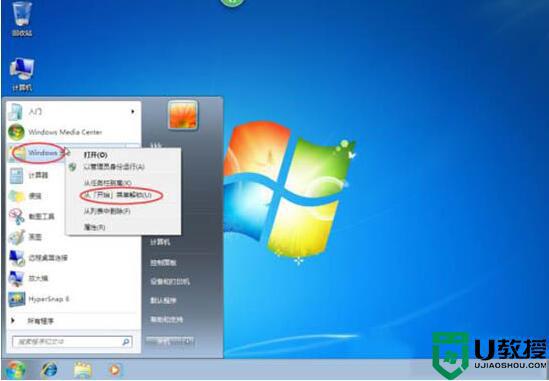
上面给大家分享的就是win7设置开始菜单的方法啦,有需要的用户可以按照上面的方法来操作哦。